cdr制作有描边浅变色艺术字的图文操作
时间:2022-10-26 13:27
不少朋友都还不熟悉cdr制作有描边浅变色艺术字的相关操作,下面就介绍cdr制作有描边浅变色艺术字的图文操作方法,希望对你们有所帮助哦。
cdr制作有描边浅变色艺术字的图文操作

1、选择“文本工具”输入文字。

2、 F12调出“轮廓笔”对话框,给文字加上正常的描边,宽度1px,颜色无所谓。
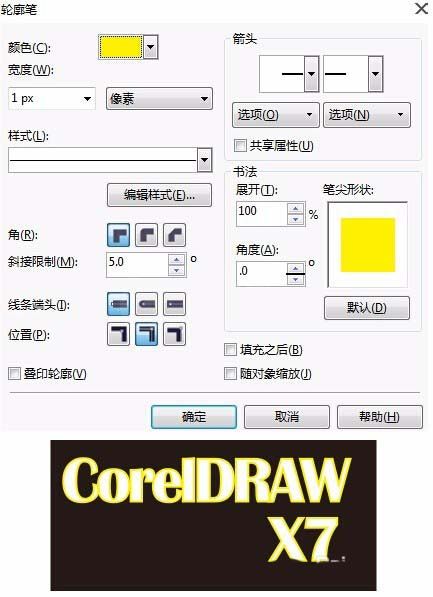
3、将描边转换成对象,执行“对象”→“将轮廓转换成对象”命令,快捷键是(Ctrl+位移+Q)。

4、在工具箱中单击“交互式填充工具”,属性栏中单击“编辑填充”按钮,或按F11调出“编辑填充”对话框。接着对描边转换出来的对象进行渐变填充。
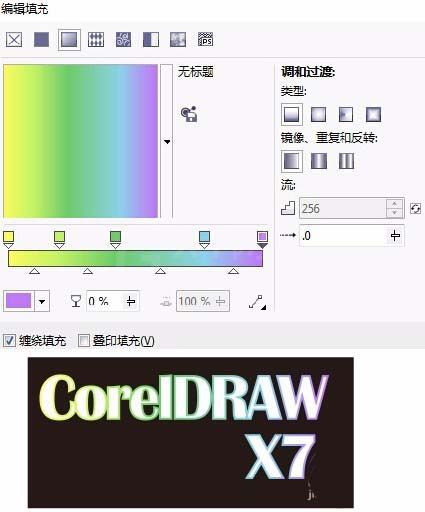
5、可以反复操作,为文字添加多层描边,记得要将轮廓转换成对象哦,调节渐变描边的不透明度,得到效果如图所示。

各位小伙伴们,看完上面的精彩内容,都清楚cdr制作有描边浅变色艺术字的图文操作了吧!



























